|
|
Нарезка видео
Разрезать видео на части и удалить фрагменты легко с помощью инструмента нарезки. Инструмент нарезки находится на панели инструментов главного окна и помечен значком ножниц.
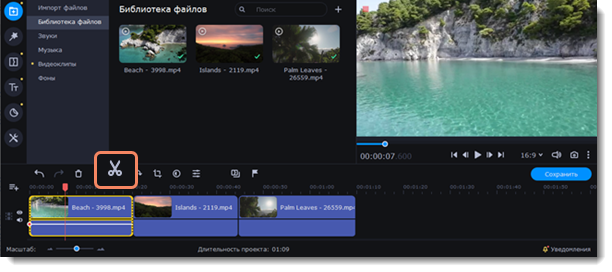
Нарезка видео на части
1. Выберите на таймлайне клип, который хотите разрезать.
2. Установите маркер положения на момент, в котором необходимо разрезать клип.
3. Нажмите кнопку Разрезать на панели инструментов.
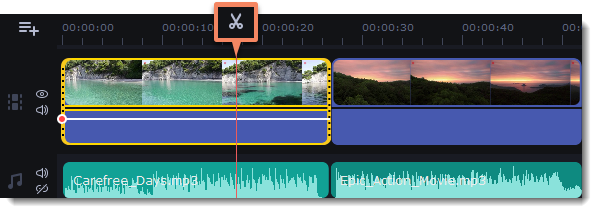
Вырезание фрагмента видео
1. Выберите клип, который хотите разрезать и установите маркер положения на начало ненужного фрагмента.
2. Нажмите кнопку Разрезать. Клип будет разрезан на две части, в то время как ненужный фрагмент станет началом второго клипа.
3. Выберите второй клип и установите ползунок прокрутки на конец ненужного фрагмента.
4. Нажмите кнопку Разрезать еще раз. Ненужный фрагмент теперь вырезан как отдельный клип.
5. Выделите клип с ненужным фрагментом и нажмите кнопку Удалить со значком мусорной корзины или клавишу Delete на клавиатуре. Ненужный фрагмент будет удален из проекта, а оставшиеся клипы автоматически подвинутся на таймлайне, заполнив образовавшиеся пробелы.
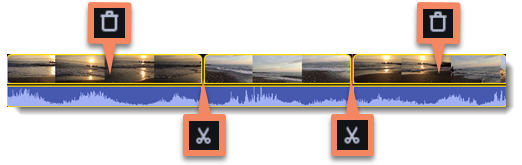
Обрезка видео
Если вы хотите только отрезать часть видео в начале или в конце:
1. Выделите клип мышью.
2. Нажмите и перетащите край клипа к центру, пока не достигните желаемой длины.
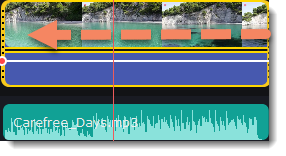
Указание точного времени
-
Нажмите в любом месте монтажного стола, чтобы переместить ползунок прокрутки на это место.
-
Перетащите ползунок прокрутки (на таймлайне или в плеере). Для большей точности увеличьте масштаб монтажного стола.
-
Нажмите клавишу Стрелка Вправо
 или Стрелка Влево
или Стрелка Влево  для перехода в начало следующего или предыдущего клипа.
для перехода в начало следующего или предыдущего клипа. -
В меню Воспроизведение, выберите опции Перемотка на 0,5 секунды вперед или Перемотка на 0,5 секунды назад, чтобы передвинуть ползунок прокрутки на полсекунды.
-
Для покадрового перемещения используйте кнопки плеера Назад и Вперед. Так вы сможете перемещать ползунок прокрутки точно на один кадр назад или вперед.


